
- •Скопировать текст «Методических рекомендаций налоговым органам о порядке применения главы 23 «Налог на доходы физических лиц» части второй Налогового кодекса рф» в текстовый редактор Word.
- •Задание № 4 Основы работы со справочно-правовой системой «Кодекс»
- •Задание № 5 Основные инструменты и приёмы работы с программой Аdobe PhotoShop
- •Готовое изображение
- •Задание № 8 Основные инструменты и приёмы работы с программой Аdobe PhotoShop
- •Выполнить имитацию объема с использованием инструментов "Градиентная заливка" и "Интерактивная прозрачность" на примере изображения "Сердце".
- •Подбор параметра
- •Сценарии
Готовое изображение

Задание № 8 Основные инструменты и приёмы работы с программой Аdobe PhotoShop
1. Откройте приложение Аdobe PhotoShop
2.Скопируйте файлы Меn.jpg из Общих документов на Serv207, из папки «Экзамен Комьютерные технологии» и откройте их в Аdobe PhotoShop

Перейдите к рисунку с изображением человека. Постарайтесь улучшить качество изображения, воспользовавшись КОМАНДОЙизображение ► Регулировки ► Авто Уровни (<Сtrl >+<Shift>+<L>) И окном Кривые Изображение ► Регулировки ► Кривые (<Сtrl >+<М>)

4. Выделите с помощью инструмента Волшебная палочка задний фон изображения.

5. Теперь необходимо несколько расширить выделение, чтобы исключить случайные области. Для этого выполните команду Выделение ► Модифицировать ► Расширить.
В открывшемся окне Выбор расширения установить < Расширить на 2 пикселя >
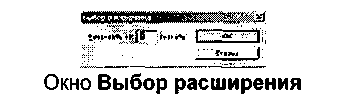
Не отменяя выделения, выберите инструмент Градиент
Инструментом Цвета переднего плана и фона установите цвета переднего плана и фона, выбрав в окне Сборщик цветов следующие составляющие:


для переднего плана: для фона:
К: 14 К: 94
С: 218 С: 43
В: 211 В: 162
На панели инструмента Градиент выберите тип градиента Foreground to Background (от цвета переднего плана к фону).

9. Поэкспериментируйте с различными направлениями и типами
(Линейный, Радиальный, Угловой, Отражённый, Ромбовидный) и видами переходов градиента.

10. Готовое изображение сохраните в своей папке.

Задание № 9 Основные инструменты и приёмы работы с
программой CorelDraw
Средствами CorelDraw построить следующие фигуры:

Задание № 10 Основные инструменты и приёмы работы с
программой CorelDraw
1. Преобразуйте прямоугольник в кривые и, добавляя на нём новые вершины, получите примерно следующую фигуру:
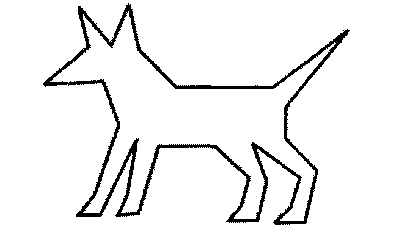
2.
Выберите кнопку Форма![]() захватите
ею собачку в многоугольник. Щёлкните
правой кнопкой мыши на любой линии
фигуры и контекстном выберите пункт
Теперь ваша фигура состоит из дуг.
Выгните её примерно так, как показано
захватите
ею собачку в многоугольник. Щёлкните
правой кнопкой мыши на любой линии
фигуры и контекстном выберите пункт
Теперь ваша фигура состоит из дуг.
Выгните её примерно так, как показано![]() на
рисунке и доработайте деталями. При
необходимости добавляйте недостающие
узлы и удаляйте лишние. Залейте
изображение походящей текстурой.
на
рисунке и доработайте деталями. При
необходимости добавляйте недостающие
узлы и удаляйте лишние. Залейте
изображение походящей текстурой.

3. Траву можно получить вытянув на прямоугольнике, преобразованном в кривые, несколько травинок и отобразив эту фигуру по горизонтали относительно правой стороны нужное количество раз.

4. Доработайте рисунок и залейте его подходящей текстурой.
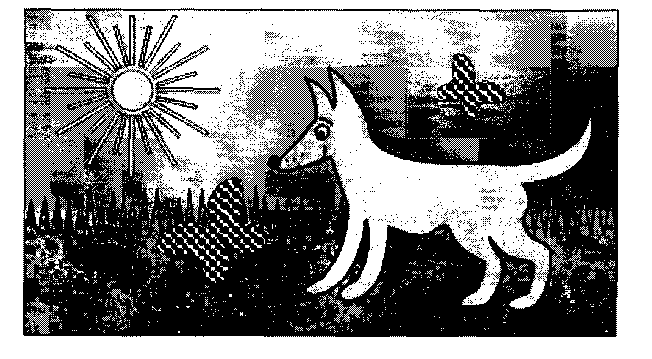
Задание № 11 Основные инструменты и приёмы работы с
программой CorelDraw
Выполнить имитацию объема с использованием инструментов "Градиентная заливка" и "Интерактивная прозрачность" на примере изображения "Сердце".

2.1. Получить изображение сердца, применив к нему радиальную заливку.


2.2. Получить дубликат "сердца" с использованием линейного градиента окрашивания.


2.3. Применить ко второму дубликату эффект "Интерактивная прозрачность", выбрав тип "Базовая" и поместить его поверх первого.

2.4. Получить изображение блика согласно следующей последовательности:

2.5. Поместить блик на "Сердце", применив к нему эффект "Интерактивная прозрачность", тип "Линейная"


Задание № 12 Основные инструменты и приёмы работы с
программой CorelDraw
Средствами CorelDraw построить следующие фигуры:

Задание № 13 Создание web -страниц с помощью программы
FrontPageExpress
Создать web -страницу с помощью программы FrontPageExpress на любую тематику, содержащую несколько рисунков, фоновый рисунок, произвольный текст, таблицу и гиперcсылку на сайт колледжа
Задание № 14 Создание web -страниц с помощью программы MS Word
Создать web - страницу с помощью программы MS Word на любую тематику, содержащую несколько рисунков, фоновый рисунок, произвольный текст, таблицу и гипперсылку на сайт колледжа
Задание № 15 Создание web -страниц с помощью программы FrontPageExpress
Создать web - страницу с помощью программы FrontPageExpress на любую тематику, содержащую несколько рисунков, фоновый рисунок, произвольный текст, таблицу и гипперсылку на сайт колледжа
Задание № 16 Программа MS Publisher и её возможности по созданию публикаций.
Создать информационный буклет

Задание № 17 Программа MS Publisher и её возможности по
созданию публикаций.
Создать информационный буклет

Задание № 18 Программа MS Publisher и её возможности по
созданию публикаций.
Создание собственной визитной карточки на основе макета
Создание плакатной публикации

Примечание: плакат должен занимать ровно 4 листа альбомной ориентации
Задание № 19 Обработка служебной текстовой информации (текстовый редактор Word).
Создать шаблон и сохранить в папке «Шаблоны»:

Задание № 20 Обработка служебной текстовой информации
(текстовый редактор Word)
Создать шаблон и сохранить в папке «Шаблоны»:

Задание № 21 Обработка служебной текстовой информации
(текстовый редактор Word)
Создать шаблон и сохранить в папке «Шаблоны»:

Задание № 23 Обработка служебной табличной информации и расчётов (электронные таблицы Excel)
Задание на использование подбора параметра и сценариев
